Testo Ghiacciato
Fotoritocco > PaintNet > GrTesto

Pratica

Assicuriamoci che siano aperti i pannelli livelli e colori (menu Finestra per aprirli).
Ci aspetta un lavoro lungo ma di notevole soddisfazione. Per tutti i plugin andare nella pagina di download.
Dal pannello strumenti scegliere secchiello e riempire lo sfondo di nero.
Dal pannello livelli aggiungere livello (primo tasto a sinistra) e chiamarlo testo originale.
Inserire una scritta con carattere arial black, grandezza = 84, colore = bianco (invertire primario con secondario nel pannello colori)
Centrare la nostra scritta spostando il quadratino lampeggiante che appare sotto l'ultima lettera scritta o dal pannello strumenti scegliere sposta pixel selezionati (primo in alto a destra) e centrare la scritta.
Deselezionare il tutto con CTRL + D.
Dal menu effetti > object > AA's Assistant con valori di default.

Dal pannello livelli duplicare livello (terzo tasto a sinistra) e chiamarlo cristallizzare.
Rendere non visibile il livello testo originale (togliere la spunta).
Dal menu effetti > sfocatura > frammenta
Valori: Frammenti = 8 distanza = 5
Dal menu effetti > distorsione > cristallizare
Valori: dimensione = 3
Dal pannello livelli, selezionare livello testo originale.
Dal pannello strumenti selezionare bacchetta magica e selezionare ogni lettera.
Premere CTRL + I per invertire la selezione (abbiamo selezionato lo sfondo),
Selezionare il livello cristallizare.
Premere canc sulla tastiera.
Dal pannello livelli duplicare livello cristallizzare (terzo tasto a sinistra) e chiamarlo sfocatura movimento.
Spostare il livello sotto il livello cristallizare (nel pannello livelli usare le freccie)
Dal menu effetti > sfocatura > sfocatura movimento
Valori: angolo = -90, Al centro= deselezionato, distanza = 30
Dal pannello livelli aggiungere livello (primo tasto a sinistra) e chiamarlo bar (appena sopra livello sfocatura mossa).
Dal pannello colori primario = bianco e secondario = nero
Dal menu effetti > renderizzazione > gradient bar con valori di default.
Premere CTRL + A (per selezionare tutto nel livello bar) e poi dal pannello strumenti selezionare sposta pixel selezionati (freccia nera in alto)
Lampeggieranno dei quadratini sui bordi. Spostare questi quadratini per ridimensionare l'immagine dei bar intorno alla scritta (lasciare un pò di spazio sopra, sotto e meno ancora ai lati).
Dal pannello livelli doppio click sul livello bar e mettere in modalità: sovrimpressione e deselezionare il tutto CTRL + D.
Duplicare il livello sfocatura movimento (dal pannello livelli) e chiamarlo sfocatura irregolare.
Dal menu effetti > distorsione > cristallizare
Valori: dimensione = 7
Dal menu effetti > sfocatura > sfocatura gaussiana
Valori: raggio = 5
Dal pannello livelli doppio click sul livello sfocatura irregolare e opacità = 150 e modalità = schiarimento
Dal pannello livelli doppio click sul livello sfocatura mossa e opacità = 150
Selezionare il livello testo originale e aggiungere un nuovo livello e chiamarlo sfocatura.
Selezionare il livello sfocatura mossa e unire il livello sottostante (Quarto tasto)
Unire il livello sfocatura irregolare e sfocatura (Quarto tasto).
Dal menu regolazioni > luminosità/contrasto con valori luminosità = 40 e contrasto = 50
Selezionare il livello bar
Dal menu effetti > rumore > aggiunta rumore
Valori: intensità = 60 e saturazione = 0
Duplicare il livello cristallizare e nominarlo sfocatura gaussiana.
Dal menu effetti > sfocatura > sfocatura gaussiana
Valori: raggio = 10
Dal menu effetti > distorsione > vetro smerigliato
Valori di default.

Dal pannello livelli doppio click sul livello sfocatura gaussiana e modalità = sovrimpressione
Dal menu regolazioni > luminosità/contrasto con valori luminosità = -60
Selezionare, nel pannello livelli, il livello testo originale.
Dal pannello strumenti selezionare bacchetta magica e selezionare ogni lettera.
Premere CTRL + I per invertire la selezione (abbiamo selezionato lo sfondo),
Selezionare il livello sfocatura gaussiana e premere sulla tastiera il tasto canc.
Selezionare il livello cristallizzare
Dal menu effetti > distorsione > cristallizare
Valori: dimensione = 2
Ripetere 19 volte (CTRL + F).
Duplicare il livello cristallizzare e spostarlo in cima a tutti i livelli e chiamarlo smaltato.
Dal menu effetti > distorsione > vetro smerigliato
Valori di default.
Dal menu effetti > rumore > aggiunta rumore
Valori: intensità = 60 e saturazione = 0
Dal menu effetti > sfocatura > sfocatura movimento
Valori: distanza = 5 angolo = 0 e Al centro= selezionato
Dal menu regolazioni > contrasto/luminosità con valori luminosità = - 100 e contrasto = 50
Dal pannello livelli doppio click sul livello smaltato e modalità = sovrimpressione

Dal pannello livelli doppio click sul livello smaltato e modalità = sovrimpressione
Dal menu regolazioni > curve. e scegliere trasferimento mappa = RGB
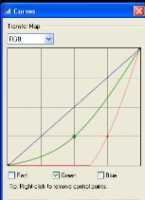
Spuntare solo il rosso e spostarlo in basso al terzo incrocio linea verticale con orizzontale (partendo da sinistra)
Spuntare solo il verde e spostarlo in basso al secondo incrocio linea verticale con orizzontale (partendo da sinistra).
Dal pannello livelli selezionare il livello bar
Dal menu regolazioni > curve e scegliere trasferimento mappa = RGB
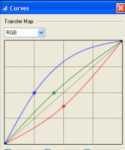
Spuntare solo il blu e spostarlo lateralmente al primo incrocio linea verticale con orizzontale (partendo da sinistra).
Spuntare solo il verde e spostarlo lateralmente metà tra il primo e secondo incrocio linea
verticale con orizzontale (partendo da sinistra).
Spuntare solo il rosso e spostarlo in basso di poco senza arrivare all'incrocio delle rette verticali e orizzontali.
Selezionare il livello testo originale e duplicare e spostarlo in alto a tutti i livelli e spuntare visibile.
Dal menu regolazioni > luminosità/contrasto valori luminosità = - 100 e contrasto = 0
Ripetere dal menu regolazioni > curve con i valori del livello bar
Dal pannello strumenti scegliere sfumatura e poi scegliere lineare e modo trasparente (simbolo colorato vicino a dove si sceglie lineare).
Dal pannello livelli mettere in modalità = colore bruciato
Dal menu effetti > sfocatura > sfocatura gaussiana = 2
Dal menu effetti > distorsione > cristallizare
Valori: dimensione = 2
Abbiamo finito.
Non tutti sanno che ...
L'antialiasing (delle volte abbreviato con AA) è una tecnica per ridurre l'effetto aliasing
(in italiano, scalettatura, gradinatura o scalettamento) quando un segnale a bassa risoluzione viene mostrato ad alta risoluzione. L'antialiasing ammorbidisce le linee smussandone i bordi e migliorando l'immagine. (by wikipedia).
